今回はGoogleスプレッドシートの値のみ貼り付けに説明していきます。
通常のコピー&ペーストは数式(関数や計算式)、セルの書式も合わせてコピーします。
数式ではなく数式の結果だけをコピーしたいときや、コピー先の書式をそのまま使いたいときに値のみ貼り付けを使います。
それでは学んでいきましょう。
Googleスプレッドシート 値のみ貼り付け
値のみ貼り付け
よく使いますので、ショートカットでのやり方を説明します。
ショートカットを覚えて出来るようになりましょう。
①セルを選択
②⌘+C(Mac),Ctrl+C(Windows)
③貼り付けしたい範囲をセル選択
④⌘+Shift+V(Mac),Ctrl+Shift+V(Windows)
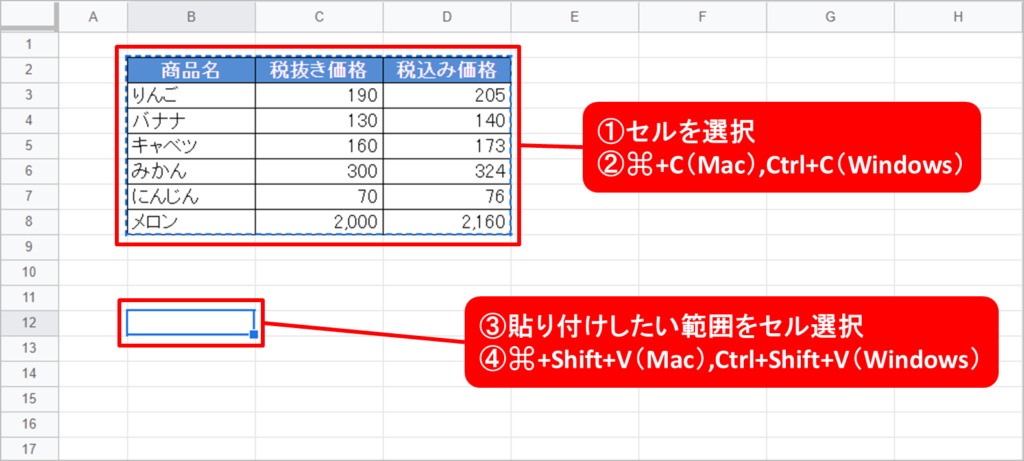
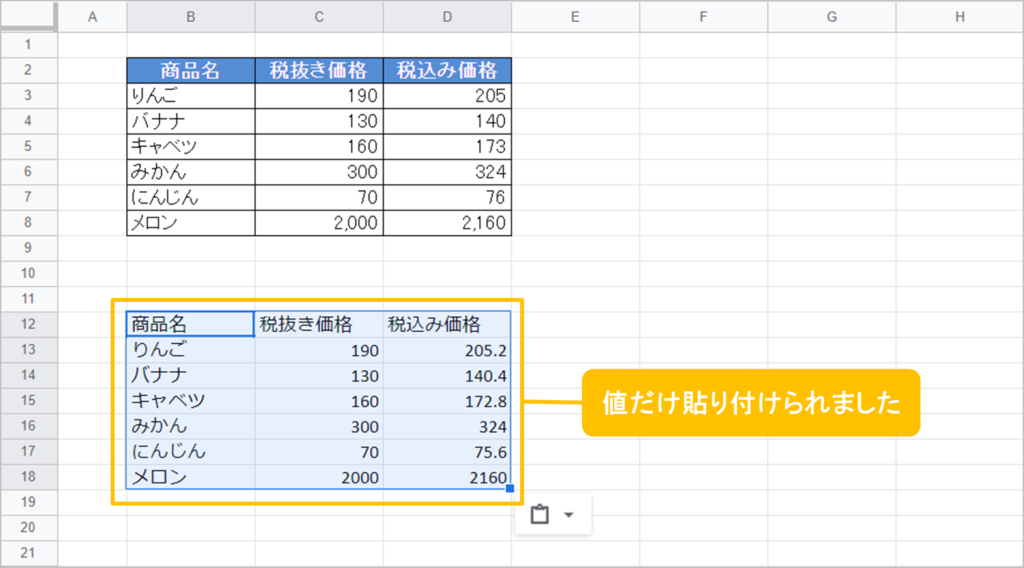
参考
「値のみ貼り付け」は右クリック、メニュー、貼り付け後から切替でもできます。
右クリック
①選択したセルにマウスカーソルを合わせて右クリック
②[特殊貼り付け]を選択
③[値のみ貼り付け]を選択
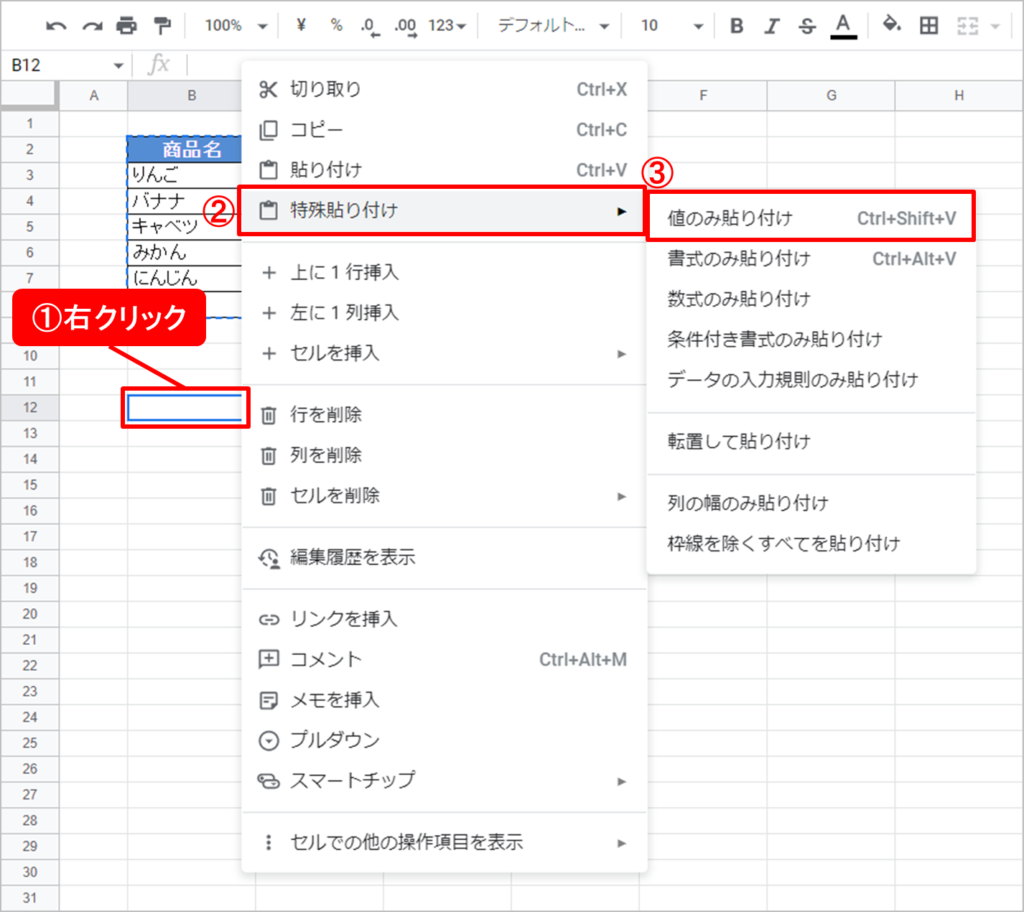
メニュー
①メニュー[編集]>②[特殊貼り付け]>③[値のみ貼り付け]を選択
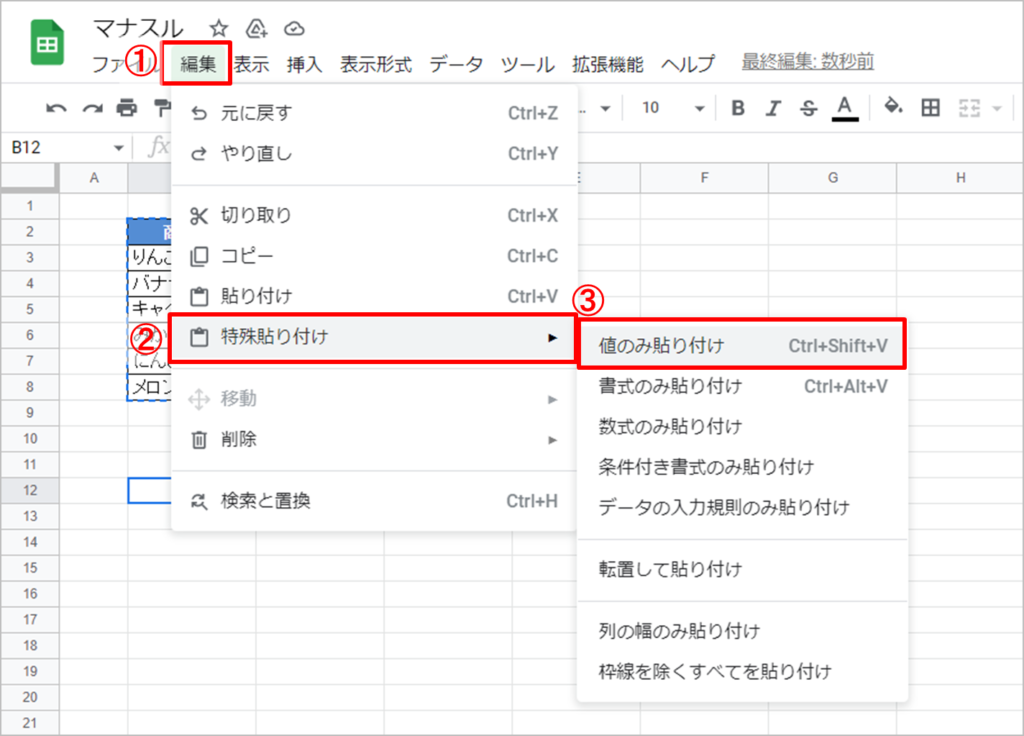
貼り付け後から切替
通常の貼り付けをした後、貼り付け直後でしたら値のみ貼り付けに変更することができます。
①通常の貼り付け
②貼り付け先の右下ボタンクリック
③[値のみ貼り付け]を選択
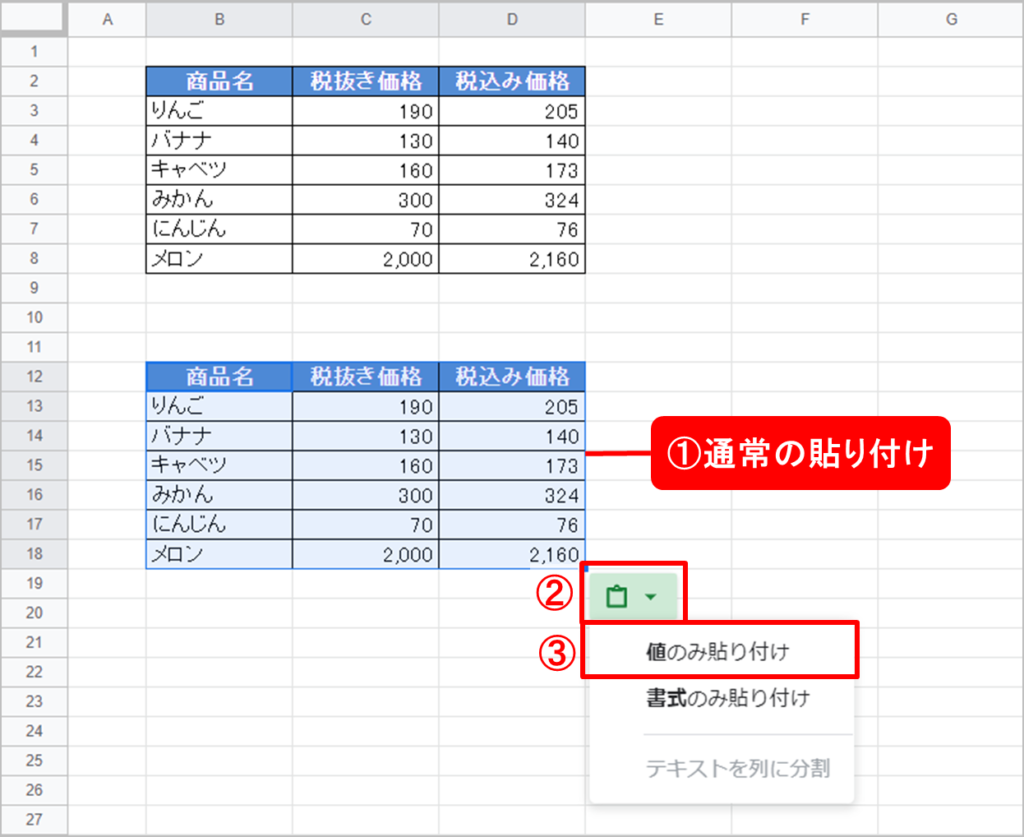
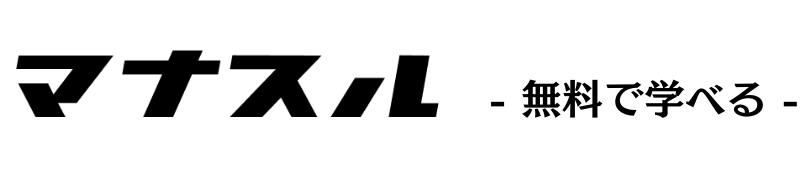
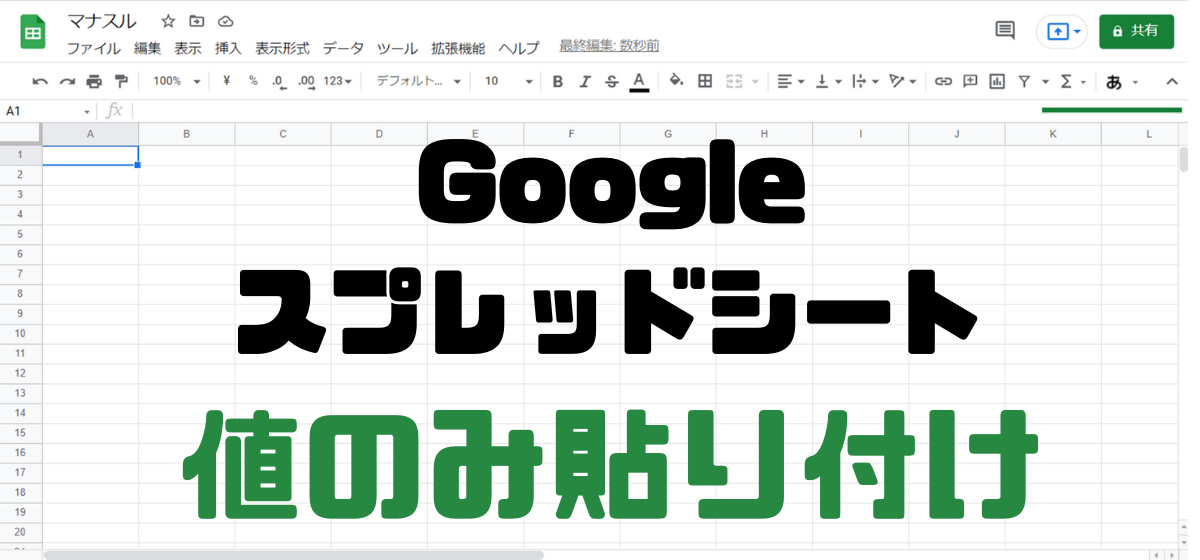


コメント